如何在Mac电脑上更改文件夹的颜色
2023-09-06 458您可以通过更改颜色使Mac桌面上的任何文件夹与其他文件夹区分开来。您将在下面找到在苹果Mac电脑上更改文件夹颜色的步骤。

在 Mac 上更改文件夹的颜色
如果桌面上有大量蓝色文件夹,有时会很难找到要访问的文件夹。
解决此问题的一个简单方法是更改?? Mac 上最常访问的文件夹的颜色。您甚至可以通过为 Mac 上的所有桌面文件夹使用颜色代码来扩展此概念。
这可以通过打开预览应用程序中的文件夹图标,使用预览应用程序中可用的照片编辑选项更改其颜色并将修改后的彩色图标粘贴到文件信息屏幕来完成。
在 Mac 上更改文件夹颜色的步骤
您可以按照以下步骤轻松更改 Mac 上任何新文件夹和现有文件夹的颜色。
1.右键单击??要更改的文件夹,然后单击获取信息。

2.在文件夹信息屏幕上,通过单击选择文件夹图标。

3.单击顶部菜单栏中的编辑选项卡,然后在下拉菜单中选择复制。

这会将文件夹图标复制到剪贴板,下一步是从剪贴板打开预览应用程序。
4.在您??的 Mac 上打开Preview App(Launchpad > 单击 Preview 图标)。
5.启动预览应用程序后,选择顶部菜单栏中的文件选项卡,然后单击从剪贴板新建。

这将在具有文件夹图像的预览应用程序中创建一个文件。
6.在预览屏幕上,单击铅笔图标,然后单击棱镜图标以打开调整颜色弹出窗口。

6.在 Adjust Color 屏幕上,移动Tint滑块,您将看到 Folder 的颜色发生变化。您还可以移动棕褐色滑块以获得更多色调。

7.完成后,在预览屏幕中选择文件夹,然后按Ctrl?+?C以新颜色复制文件夹。

8.返回获取信息屏幕 > 选择文件夹图标并按Ctrl?+?V。

这将更改文件夹信息屏幕中文件夹图标的颜色,实际文件夹也将以其新颜色显示。

您现在可以关闭文件夹信息屏幕并开始使用新颜色的文件夹。
相关资讯
查看更多-

打破安卓iOS壁垒 O+互联上架苹果商店:iP能跟OPPO传文件
-

苹果iOS、macOS升级:支持iPhone和Mac间拖拽文件
-

文件显示巴菲特伯克希尔?哈撒韦二季度减持3.89亿股苹果股票 还有4亿股
-

Apple Watch SE采用塑料表壳不只能降低成本 还能提供更多颜色
-

消息称iPhone 16及Plus仍是5色可选 不会增加到7种颜色
-

相机垂直排列,苹果 iPhone 16 机模新照曝光:5 种颜色
-

今年iPhone 16 Pro / Max颜色真好看,玫瑰色最抢手
-
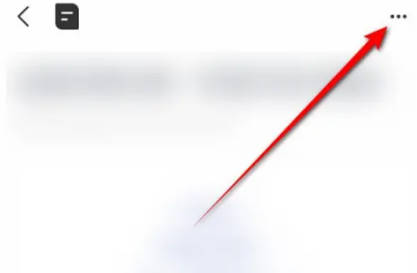
翎氪如何改阅读背景颜色
-

iPhone主屏幕如何快速访问最近文件 iPhone主屏幕快速访问最近的文件方法
-

苹果放弃汽车项目后续,披露文件显示该公司将裁员600多人
最新资讯
查看更多-

- Solderite速特3500系列电焊台开箱:支持待机和自动唤醒功能
- 2025-01-14 191
-

- 拆解报告:DEVON 12V锂电充电电池包
- 2025-01-14 247
-

- 多账号自媒体与小红书图文矩阵:高效管理策略与实践探索
- 2025-01-14 243
-

- 微博热搜榜攻略:内容、互动与合规,如何巧妙提升上榜机会?
- 2025-01-13 196
-

- Solderite速特2500系列电焊台开箱:低功耗节能设计,支持数字调温
- 2025-01-13 167
热门应用
查看更多-

- 快听小说 3.2.4
- 新闻阅读 | 83.4 MB
-

- 360漫画破解版全部免费看 1.0.0
- 漫画 | 222.73 MB
-

- 社团学姐在线观看下拉式漫画免费 1.0.0
- 漫画 | 222.73 MB
-

- 樱花漫画免费漫画在线入口页面 1.0.0
- 漫画 | 222.73 MB
-

- 亲子餐厅免费阅读 1.0.0
- 漫画 | 222.73 MB
-
 下载
下载
湘ICP备19005331号-4copyright?2018-2025
guofenkong.com 版权所有
果粉控是专业苹果设备信息查询平台
提供最新的IOS系统固件下载
相关APP应用及游戏下载,绿色无毒,下载速度快。
联系邮箱:guofenkong@163.com